Tipp: Touch-Gesten in iOS-Screencasts über AssistiveTouch anzeigen
iOS 13 brachte uns die Bluetooth- und USB-Mausunterstützung als Bedienungshilfe. Ein Aspekt, der dabei weitgehend unter den Tisch fiel: Der Mauszeiger illustriert in einem Screencast sehr anschaulich welche Buttons ein Finger drückt.
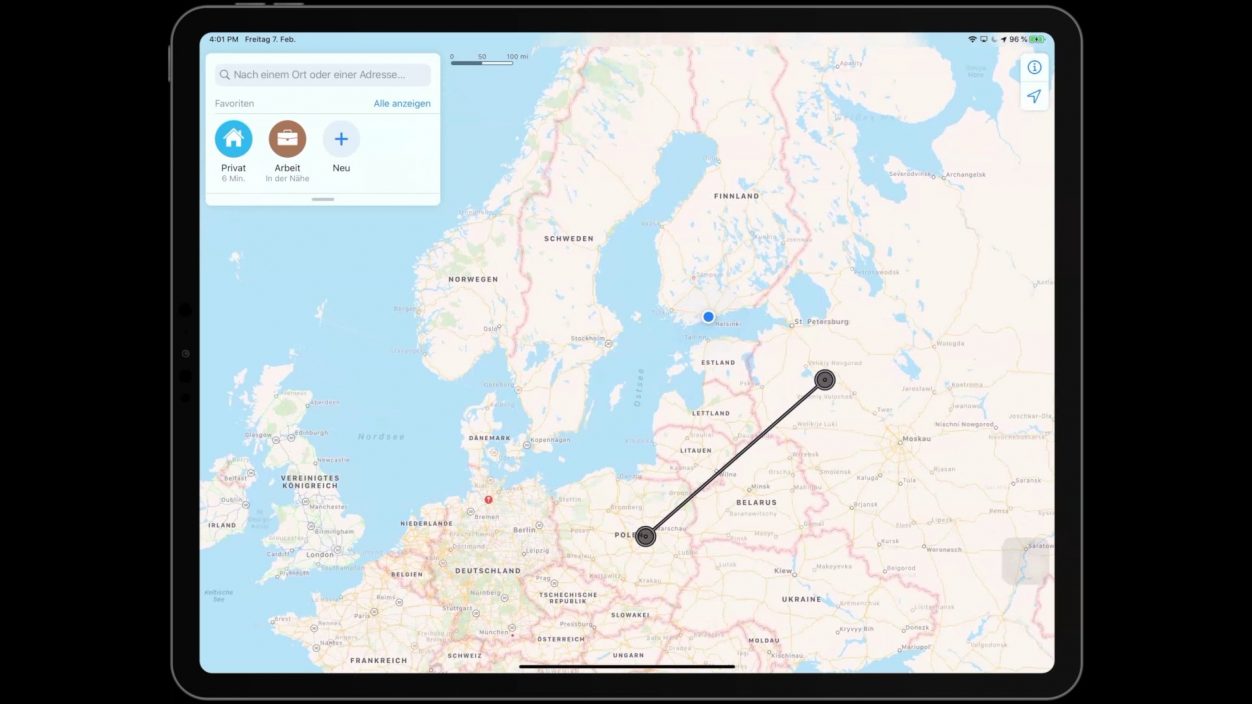
Ohne eine solche Visualisierung sind die Bildschirmberührungen oft schwierig nachzuvollziehen. Es ist einer der Gründe, warum ich meine Videos aus einer Tabletop-Perspektive filme. Mit der Kamera senkrecht über dem iPhone lässt sich dessen Bedienung mit den Fingern am besten nachvollziehen.
Das ist zwar fünfmal aufwendiger als eine Bildschirmaufnahme – oder die Aufzeichnung via ScreenFlow, Reflector oder QuickTime am Mac – aber auch fünfmal verständlicher.
AssistiveTouch (➝ Einstellungen ➝ Bedienungshilfen ➝ Tippen) lässt euch die Farbe und Größe des Cursors ändern und festlegen nach wie vielen Sekunden der Mauszeiger ausgeblendet wird. Das Hauptmenü von AssistiveTouch kann komplett unsichtbar sein. Und für diesen Fall noch wichtiger: mit zusätzlichen Gesten bestückt werden!
Um beispielsweise eine Zwickgeste zu demonstrieren, hinterlegt ihr euch dort die Funktion „Auf-/Zuziehen und drehen“.
Optisch gehts sicherlich hübscher, aber für verständlichere iOS-Screencasts kann man inzwischen alle Fingerberührungen über die integrierte Maussteuerung abbilden.